உங்கள் திரை என்றால் ஐபோன் அல்லது ஐபாட் வசதிக்காக மிகவும் பிரகாசமாக உள்ளது, வழக்கமான தீர்வு செல்ல வேண்டும் அமைப்புகள் -> காட்சி & பிரகாசம் மற்றும் இழுக்கவும் பிரகாசம் இடதுபுறமாக ஸ்லைடர் அல்லது கட்டுப்பாட்டு மையத்தைத் திறந்து, அதனுடன் தொடர்புடைய அமைப்பைச் சரிசெய்யவும்.

இருப்பினும், பிரைட்னஸ் லெவினால் வழங்கப்படும் மிகக் குறைந்த அமைப்பு உங்களுக்கு போதுமான மங்கலாக இல்லாவிட்டால், உங்கள் திரையை இன்னும் இருட்டாக மாற்ற சில வழிகள் உள்ளன. நாங்கள் முன்பு படித்த ஒரு முறை அணுகல்தன்மை குறுக்குவழியைப் பயன்படுத்தி வெள்ளை புள்ளியை சரிசெய்யவும் . மற்றொரு வழி குறைந்த ஒளி வடிகட்டியை இயக்குவது, கீழே உள்ள படிகளைப் பின்பற்றுவதன் மூலம் நீங்கள் செய்யலாம்.
- துவக்கவும் அமைப்புகள் உங்கள் iOS சாதனத்தில் பயன்பாடு.
- தட்டவும் பொது .
- தட்டவும் அணுகல் .
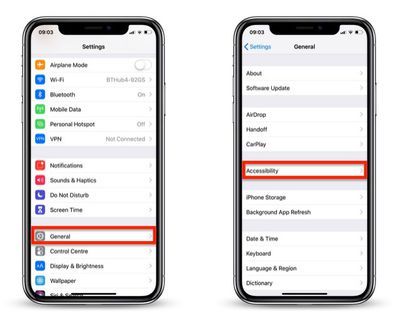
- தட்டவும் பெரிதாக்கு .
- தட்டவும் பெரிதாக்கு பகுதி .
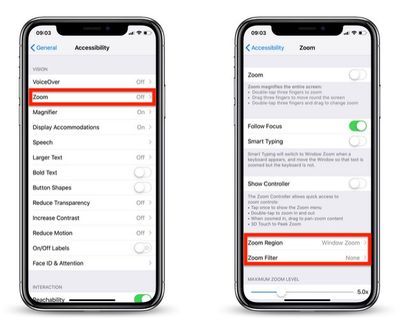
- தேர்ந்தெடு முழு திரை பெரிதாக்கு மற்றும் பிரதான பெரிதாக்கு மெனுவிற்கு திரும்பவும்.
- தட்டவும் பெரிதாக்கு வடிகட்டி .
- தேர்ந்தெடு குறைந்த ஒளி மற்றும் பிரதான பெரிதாக்கு மெனுவிற்கு திரும்பவும்.
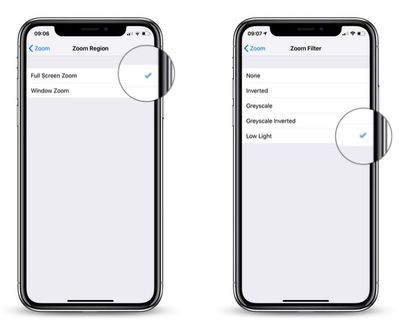
- இப்போது, இயக்கவும் பெரிதாக்கு பெரிதாக்கு மெனுவின் மேலே உள்ள சுவிட்சை மாற்றுவதன் மூலம்.
- முழுத்திரைக்கு பெரிதாக்க மூன்று விரல்களால் திரையை இருமுறை தட்டவும்.

உங்கள் சாதனத்தின் காட்சி வெளிச்சம் இப்போது கூடுதல் மங்கலாக இருக்க வேண்டும். எந்த நேரத்திலும் குறைந்த ஒளி வடிகட்டியை முடக்கலாம் என்பதை நினைவில் கொள்ளவும்: மூன்று விரல்களால் திரையை மூன்று முறை தட்டவும், தட்டவும் வடிப்பானைத் தேர்ந்தெடுக்கவும் மேலடுக்கு பேனலில் இருந்து பின்னர் தேர்ந்தெடுக்கவும் இல்லை .

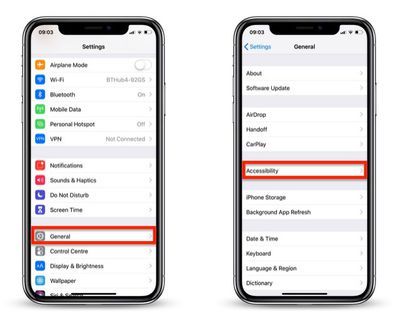
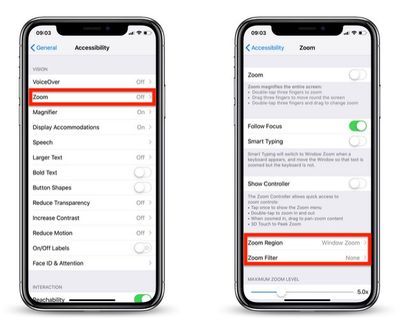
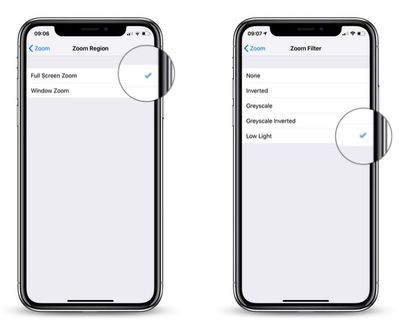
பிரபல பதிவுகள்